win10提示已禁用IME的解决方法:
1、使用快捷键按下Win+X,并直接在菜单中选择“计算机管理”选项。
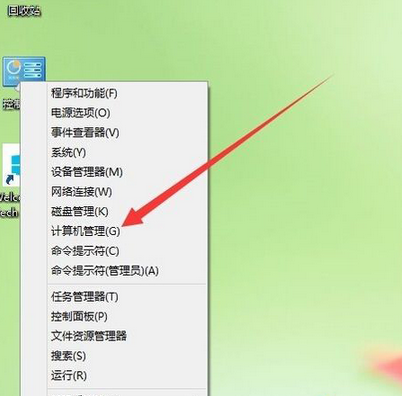
2、接着进入“计算机管理”页面中,直接点击左侧系统工具下的“任务计划程序”菜单选项。
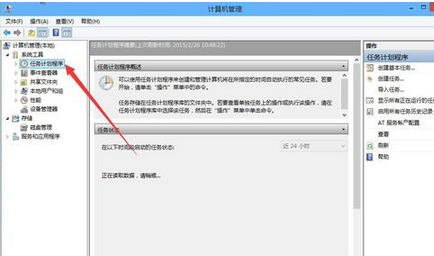
3、然后可以直接点击任务计划程序前面的小三角图标,按序点击“Microsoft/Windows/TextServicesFramework”菜单选项。
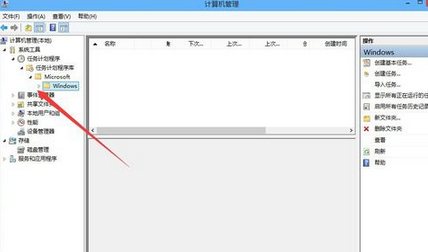
4、这个时候就可以在右侧页面中,直接显示MsCtrMonitor选项。
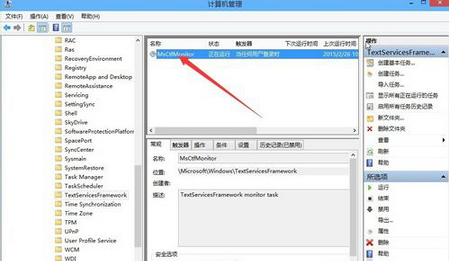
5、最后就可以右击MsCtrMonitor选项,并在弹出页面中选择“启用”菜单项,就可以使用Win10 输入法输入中文了。
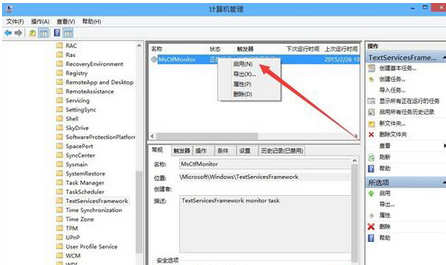
以上就是win10输入法已禁用ime不能输入中文的解决方法,更多电脑系统疑问解答,尽在通用pe工具箱官网。
下一篇:电脑屏幕老是闪屏怎么办